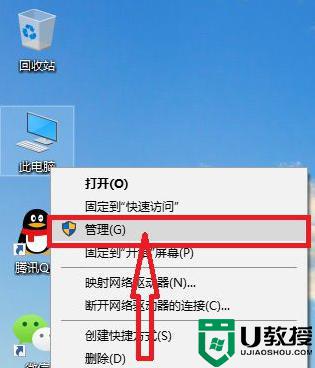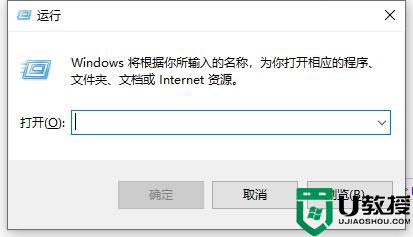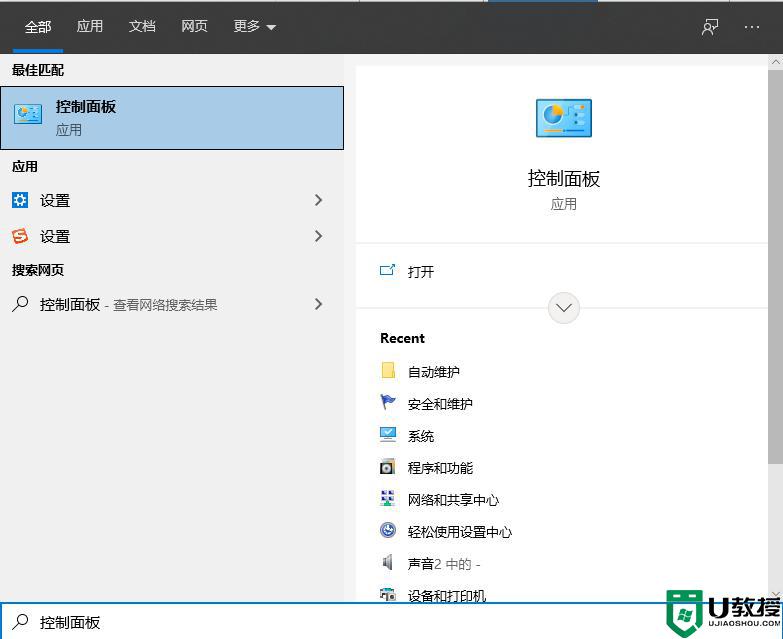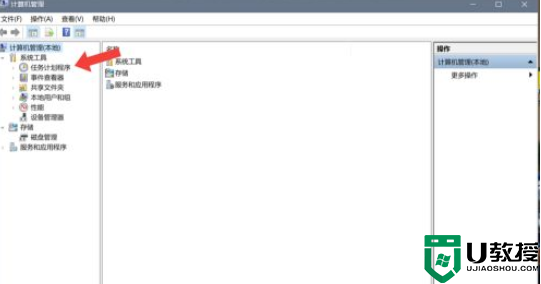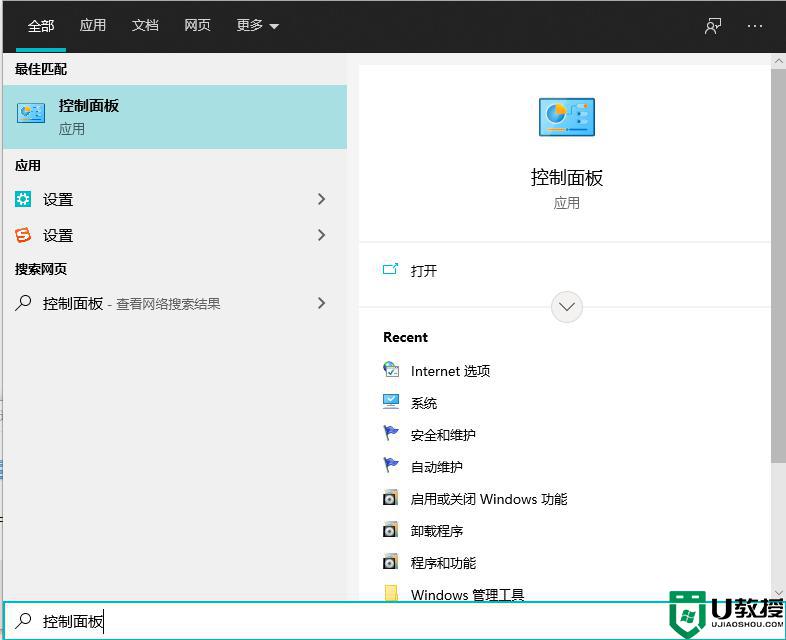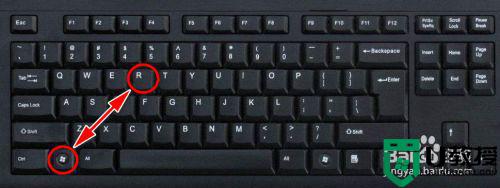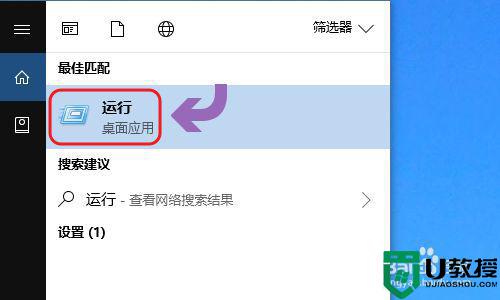怎么设置定时关机win10 win10简单设置每天定时关机方法
用户在操作原版win10系统办公的时候,下班时往往需要将电脑进行关机,保证硬件消耗的降低,不过有些也会忘记win10电脑关机的情况,这时用户可以事先设置定时关机命令来保证电脑关机,可是win10怎么设置定时关机呢?接下来小编就来给大家介绍一篇win10简单设置每天定时关机方法。
推荐下载:windows10旗舰版iso镜像
具体方法:
1、同时按下Windows+R键,启动运行命令窗口。输入命令:shutdown -s -t 3600,这条命令是在1小时后执行关机。其中shutdown是命令,-s表示关机,-t 3600表示在3600秒后关机,即一小时,若要需要更长的时间,只需要乘以3600倍数即可:
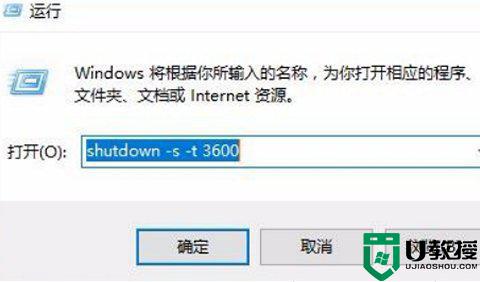
2、执行上述命令后,系统就会提示你即将在1小时后关机:
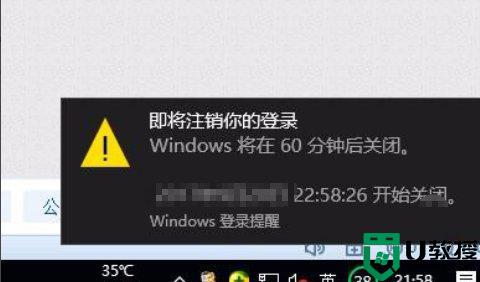
3、若中途想取消自动关机,同样需要同时按下Windows+R键,输入命令“shutdown -a”就能取消关机计划:
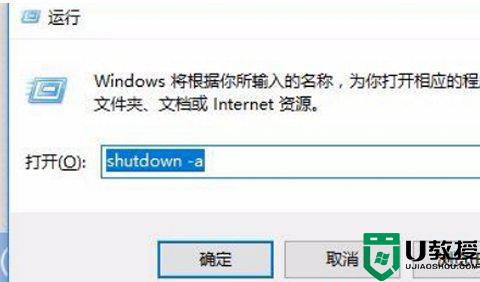
4、执行上述命令后,系统就会提示已经取消关机计划。以上就是win10设置自动关机的全部操作:
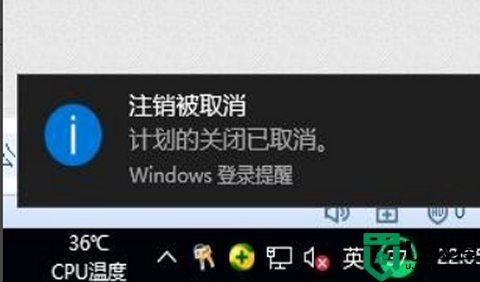
上述就是小编教大家的win10简单设置每天定时关机方法了,如果你也有相同需要的话,可以按照上面的方法来操作就可以了,希望能够对大家有所帮助。